유튜브 프리미엄을 이용하시는 분이라면, 자연스럽게 유튜브 뮤직을 사용하게 되는 경우가 많습니다. 저 역시도 그렇고요! 그래서 오늘은, 유튜브 뮤직 PC 버전 앱을 무료로 다운로드하는 방법과 그 사용법에 대해서 알려드리려고 합니다.
저는 일하거나 공부할 때에는 PC로 음악을 틀어놓는 편인데, 일일이 Youtube Music 사이트에 접속해서 노래를 들어야 하는 게 상당히 불편하더라고요. 그런데, 유튜브 뮤직은 PC 버전 앱이 존재한다는 사실을 얼마 전에 알게 되어서 광명 찾았습니다! 이 글을 한 번 읽어보시면, PC에서도 유튜브 뮤직을 편리하게 이용하실 수 있을 것입니다.
▼ 혹시 유튜브 뮤직이 설치되어 있지 않으신 분은, 아래의 포스팅을 꼭 먼저 읽어보시기 바랍니다. 또, 유튜브 뮤직을 무료로 사용하는 방법에 대해서도 적어두어서, 유튜브 뮤직 구독 비용을 절감하고 싶으신 분께도 꽤나 유익할 것입니다.
유튜브 뮤직 가격, 음질, 무료 프리미엄, 오프라인 저장 방법 (Youtube Music 앱)
유튜브 프리미엄을 이용하시는 분이라면, 아마 유튜브 뮤직은 필수로 접하게 되실 겁니다. 일단, 국내에서는 유튜브 프리미엄을 결제하면, 유튜브 뮤직이 무료로 제공되기 때문입니다. 저 역시
astralopithecus-099.tistory.com
유튜브 뮤직 PC 버전 앱 무료 다운로드 방법 및 사용법 (Youtube Music 앱)
1. 유튜브 뮤직 PC 버전 앱 무료 다운로드 방법
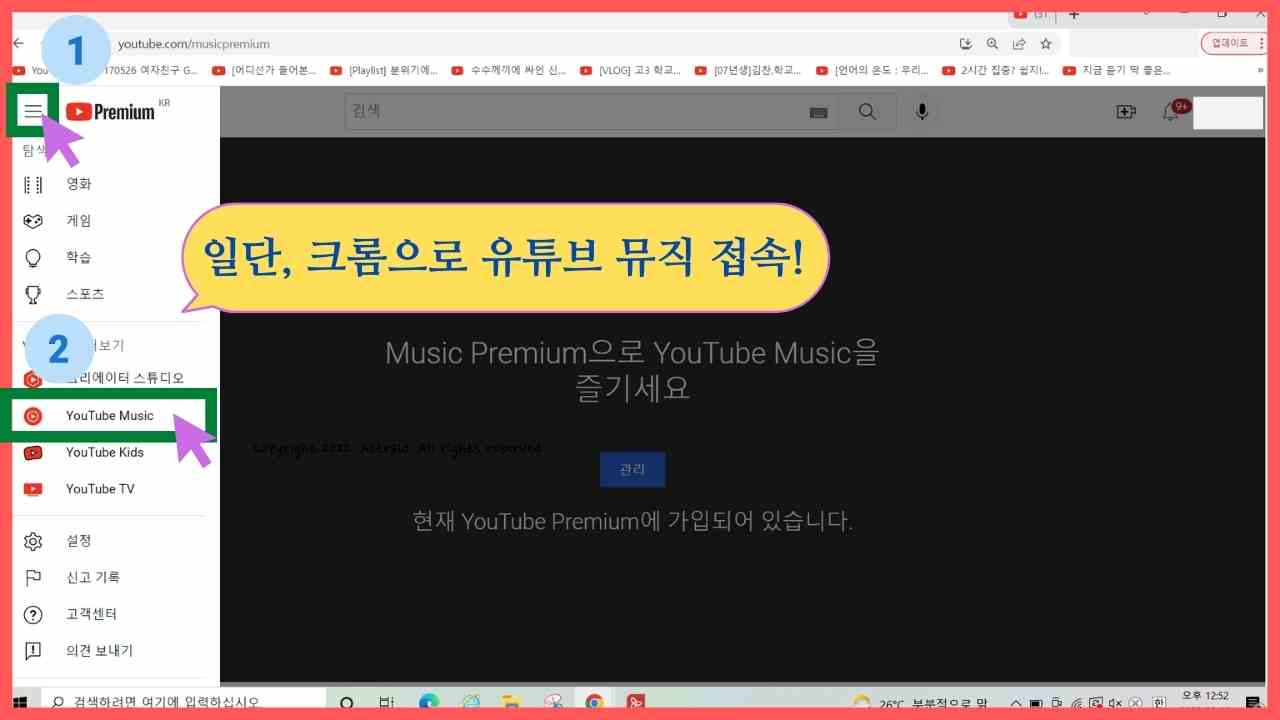
☞ 유튜브 뮤직 PC 버전 앱 설치는 크롬을 통해서 이루어집니다. 우선, 구글 크롬 브라우저를 통해서 유튜브에 접속해 주세요. 물론, 이때에는 구글에 로그인이 되어 있어야 합니다. 이어서 유튜브 화면 왼쪽 상단에 위치하고 있는 삼선 메뉴 버튼을 누르면 구독 목록 등 여러 가지 항목이 나옵니다. 아래로 쭉 스크롤하시면, 'Youtube 더보기'라는 항목을 발견하실 수 있을 것입니다.
☞ 해당 메뉴에서 'Youtube Music' 항목을 클릭하시면, 즉시 유튜브 뮤직 PC 홈페이지로 이동하실 수 있습니다. 유튜브 뮤직 홈페이지로 이동하셨다면, 이제 크롬의 바로가기 기능을 통해서 유튜브 뮤직 PC 버전 앱을 설치하실 수 있습니다. 참고로, Youtube Music은 아래에 제가 올려드린 링크를 통해서도 바로 접속하실 수 있어요!
- music.youtube.com (유튜브 뮤직 공식 홈페이지)
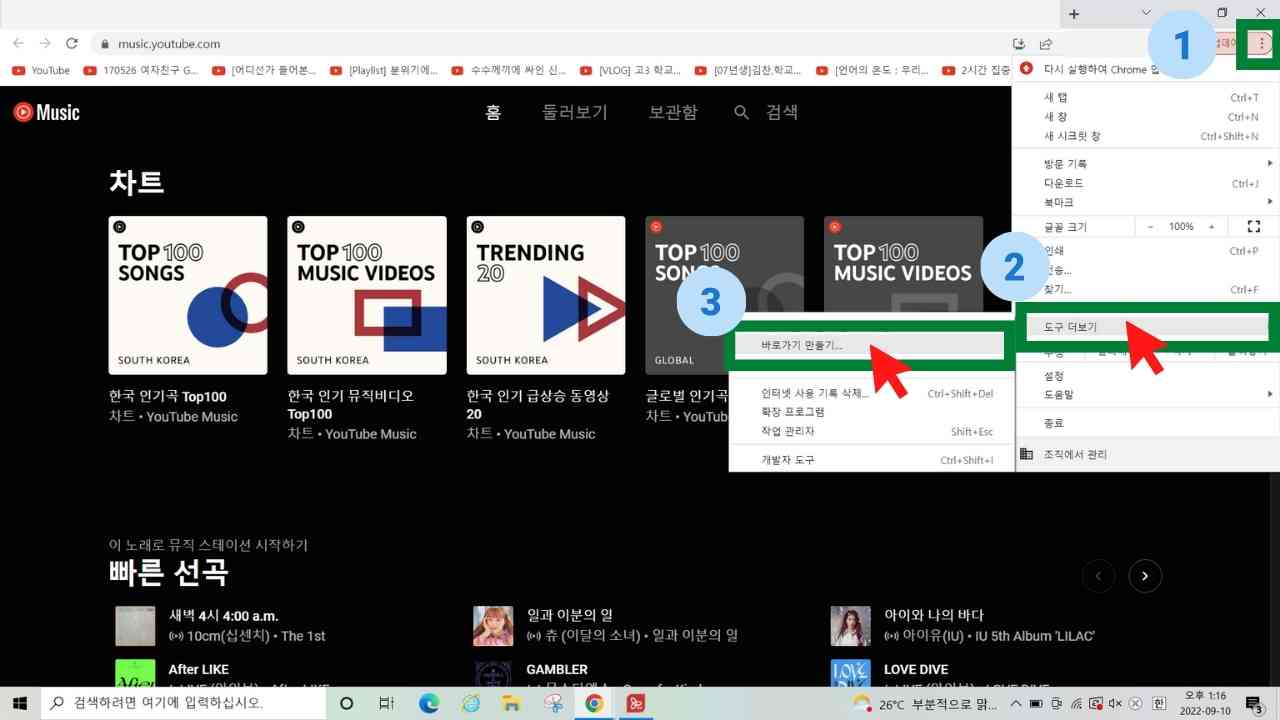
☞ Youtube Music에 접속하셨다면, 상단바 오른쪽에 위치해 있는 크롬의 삼선 메뉴 버튼을 클릭해주세요. 그러면 아래에서 5번째 즈음에서 '도구 더보기'라는 버튼을 찾으실 수 있을 것입니다. 그 버튼을 눌러주세요. 이어서, 옆으로 표시되는 리스트 중에서 '바로가기 만들기'라는 항목을 누르시면 됩니다.
☞ 그럼, 크롬에서 '바로가기를 만드시겠습니까'라는 문구를 표시해줍니다. 당연히, 만들기를 클릭해주세요. 이때 정말 중요한 점은, 꼭 창으로 열기 항목을 선택해주셔야 합니다. 아니면 앱처럼 따로 열리는 게 아니라, 그냥 크롬에서 열려버립니다! 여기까지 완료하시면, 일단 PC 버전 앱 만들기는 완료되었습니다.
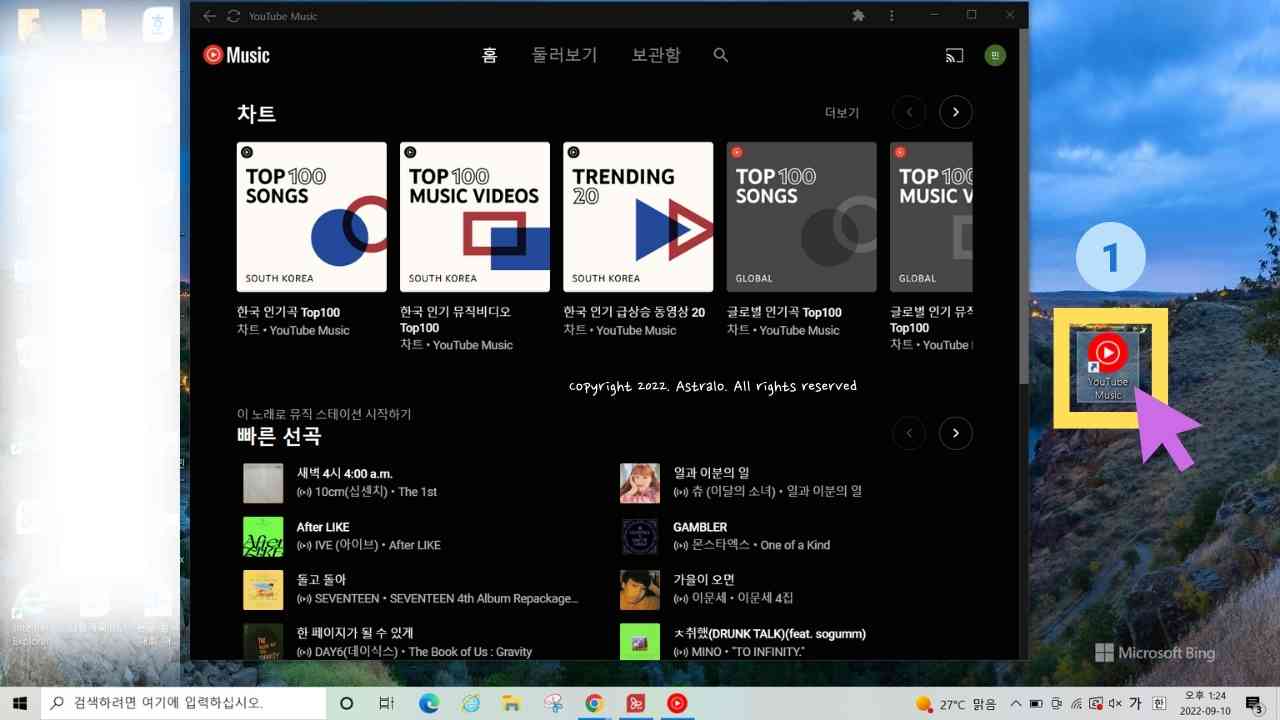
☞ 이제, 방문자님의 컴퓨터 바탕화면에서 유튜브 뮤직 PC 버전 앱을 확인하실 수 있을 것입니다. 이 바로가기 형태의 앱은 크롬과 따로 동작하기 때문에, 굳이 음악을 들으러 크롬에 접속할 필요가 없습니다. 위 이미지처럼 작업 표시줄에서도 마치 어플처럼 따로 표시가 됩니다.
☞ 이제, 아래의 간단한 유튜브 뮤직 PC 버전 앱 사용법을 확인하시고, 컴퓨터로도 편하게 유튜브 뮤직 스트리밍을 이용하시면 됩니다! 몇 가지 설정만 만져두면, 훨씬 편리하니까 꼭 읽어보시기를 권장드립니다.
2. 유튜브 뮤직 PC 버전 앱 사용법
▼ 유튜브 뮤직 PC 버전 앱을 설치하셨다면, 음질 설정이나 국가 설정 등을 미리 해두셔야 좀 더 좋은 환경에서 Youtube Music 앱을 이용하실 수 있습니다. 우선, 제가 기본적으로 사용하는 PC버전 앱 설정법은 다음과 같습니다.
- 유튜브 뮤직 PC버전 음질 설정
- 유튜브 뮤직 PC버전 국가 설정
- 유튜브 뮤직 앱 작업표시줄 고정
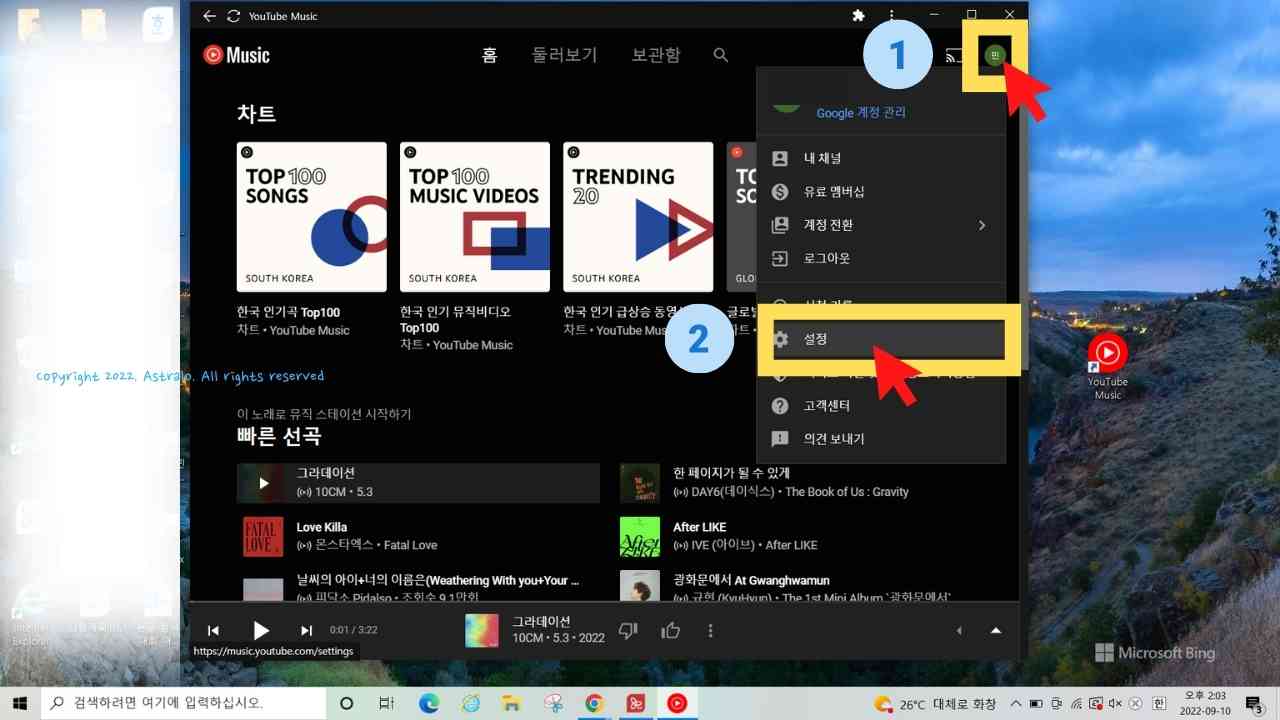
☞ 우선, 노래를 듣는데 가장 중요한 음질 설정을 해주어야 합니다. 일단, 유튜브 뮤직 PC버전 앱 내에서 오른쪽 상단에 위치한 '내 프로필'을 한 번 눌러주세요. 다음으로, 아래에서 4번째 항목에 위치한 설정 항목을 클릭해주세요.
☞ 사실, 유튜브 뮤직 PC 버전 앱에서는 설정할 부분이 많지 않아서, 문제가 생기면 대부분 이 설정 항목에서 찾아보시면 해결이 됩니다. 지금하고 있는 음질 설정과 아래에서 다룰 위치 및 언어 설정 모두 이 항목에서 설정할 수 있습니다.
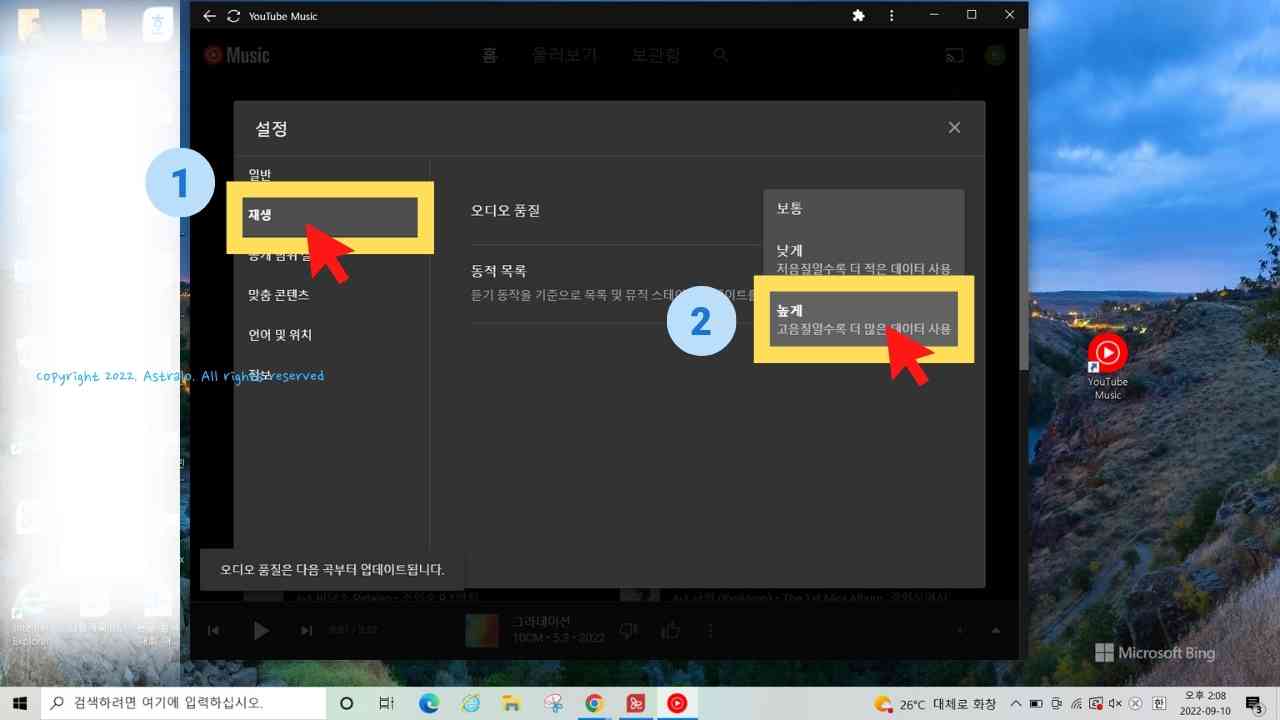
☞ 설정 항목에 들어가시면, 음질이나 언어 등 여러 가지 사용환경에 대한 조작이 가능합니다. 일단, 위에서 2번째 항목에 위치한 '재생' 항목을 눌러주세요. 이 탭에서 오디오 품질을 설정하실 수 있습니다. 저는 여기서 음질 설정을 무조건 '높게'로 설정하는 편입니다. 보통 노트북이나 데스크톱은 와이파이 환경에서 이용하는 경우가 많기 때문에, 웬만하면 좋은 음질로 듣는 것이 유리할 것입니다.
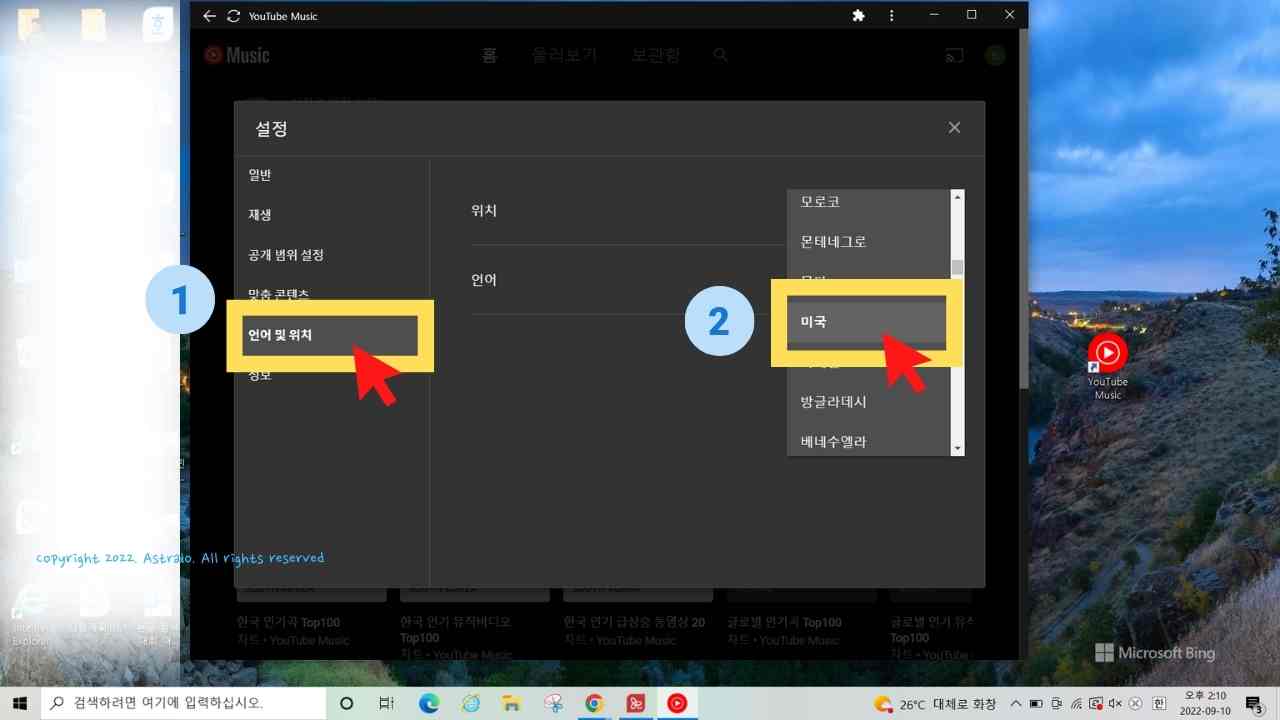
☞ 다음으로는 언어 및 위치 설정을 할 차례입니다. 음질 설정과 마찬가지로, 설정 항목에서 아래에서 2번째에 위치한 '언어 및 위치' 항목을 클릭해 주세요. 그럼, 유튜브 뮤직 사용자의 위치와 언어를 자유롭게 선택하실 수 있습니다. 만약 미국 본토의 음악을 좋아하시는 분이라면, 지역은 미국으로 변경하시는 것도 좋은 방법입니다.
☞ 마지막으로 알려드리고 싶은 제 유튜브 뮤직 앱 사용팁은, 작업표시줄에 유튜브 뮤직 앱을 고정시켜 놓는 것입니다. 이건 정말 간단하게 설정이 가능합니다. 우선, 유튜브 뮤직 PC앱을 실행한 채로 작업표시줄에 있는 앱 아이콘을 마우스로 우클릭합니다. 다음으로, '작업표시줄에 고정' 항목을 선택해 주시면 끝입니다.
유튜브 뮤직 PC 버전 무료 앱이 궁금했던 당신을 위한 추천 글!
1. 유튜브 뮤직으로 노래 들으면서, 돈까지 쉽게 벌어보세요! 주인장의 앱테크 8종 후기.
돈버는 어플 추천, 앱테크 순위 BEST 8 (Feat. 혜자 앱테크 추천)
요즘 물가가 많이 올라 밖에 나가 뭐 하나 먹기도 부담스럽고, 부업을 하자니 시간이 없어 고민이었던 경험, 한 번은 있으셨을 것 같아요. 그런 분들을 위해 오늘은 돈버는 어플 추천, 앱테크 어
astralopithecus-099.tistory.com
2. 서울특별시에 오셨으면, 따릉이는 꼭 타보셔야죠! 따릉이 타고 한강 갑시다!
서울시 따릉이 사용법, 요금 및 가격 정리 (Feat. 따릉이 앱)
따릉이는 서울시에서 운영하는 공공자전거 서비스입니다. 따릉이는 서울시에서만 운영하기 때문에, 지방에서 올라오시는 분들은 따릉이 사용법에 대해서 궁금해하시는 분들도 꽤 계실 것입니
astralopithecus-099.tistory.com
오늘은 '유튜브 뮤직 PC 버전 앱 무료 다운로드 및 사용법'에 대해서 한 번 알아보았습니다. 이제, 유튜브 뮤직 PC 버전 앱으로, PC에서도 Youtube Music을 마음껏 즐겨보세요!
그럼, Astralo는 더 유익하고 즐거운 포스팅으로 돌아오겠습니다.
+) 본 문서는 [Must have 생활꿀팁] - [금융, 경제 지식] 카테고리에 위치하고 있습니다.
< 지금, 다른 방문자가 읽고 있는 글 >
↓↓↓↓ ↓↓↓↓
[브랜드 랭킹] - 피자헛 인기메뉴 추천 순위 BEST 8 (Feat. 피자헛 40% 할인쿠폰 방법)
[어플 랭킹] - 맛집 어플 비교 추천 순위 BEST 7 (Feat. 맛집 예약 어플)
[편의점 랭킹] - 편의점 제로 칼로리 음료 추천 순위 BEST 9 (Feat. 다이어트 음료)
오늘의 포스팅도 흥미롭고 유익하셨나요?
만약 그렇다면, 아래의 하트버튼을 한 번만 눌러주세요♡ (로그인이 필요없답니다!)
여러분의 클릭 하나하나가, Astralo에게는 더 좋은 글을 쓸 수 있는 원동력이 됩니다!